proe图层
ProE的对象模板定制方法
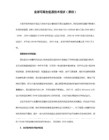
最后,记得指定(Designate)参数,以便在制作零件时可以查看和使用他们。
5)图层
推ห้องสมุดไป่ตู้建立下列图层:
01_PART_PLANES 零件基准面
02_PART_AXIS 零件基准轴
03_PART_SURFACES 零件曲面
04_PART_CURVES 零件曲线
PartNO(零件编号)、Partname(零件名称)、Designer(设计者)、PartMaterial(零件材料)、Amount(数量)、Description(备注)
但不论创建哪个参数,都有两点是要注意的:1.参数名不要使用系统内部已设定的参数名,如Name、Units、Material等;2..参数名可以用数字和英文字母,应避免使用-、_、)等符号和中文。这样,在制作组件和工程图就减少出错。顺带说一句,参数名避免使用中文,但在制作零件时,参数值描述可以输入中文和符号。
05_PART_FEATURES 零件修饰特征
建立图层后记得在相应图层里添加缺省层类型。
Pro/E的默认对象模板(除工程图外)有如下几种:
实体零件模板 inlbs_part_solid.prt(mmns_part_solid.prt);
钣金件模板 inlbs_part_sheetmetal.prt(mmns_part_sheetmetal.prt);
组件装配模板 inlbs_asm_design.asm(mmns_ asm_design.asm);
template_mfgcast选项 对应 铸造制造模板的路径。
再以实体零件模板为例谈一下参数的设置。
1)单位
从菜单管理器选择Part(零件)→Set up(设置)→Units(单位),打开数值单位管理器,我们看到表中所列的单位制都不太合适,可以新建一种:ChineseGB,指定如下单位:长度mm,质量kg,时间秒,温度C。
Proe图层的应用
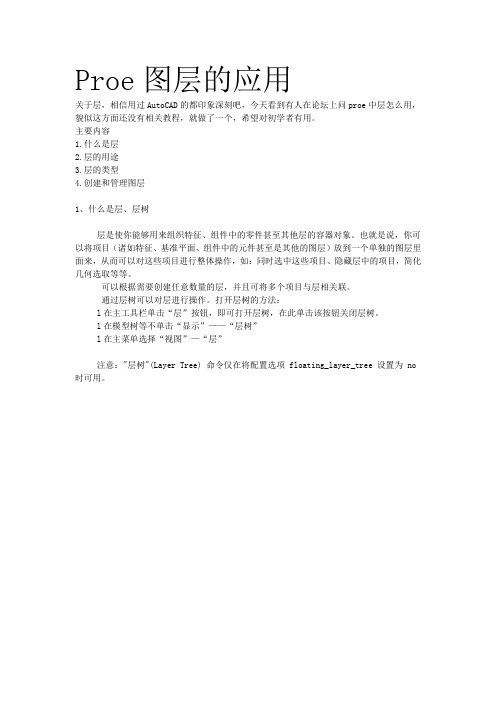
Proe图层的应用关于层,相信用过AutoCAD的都印象深刻吧,今天看到有人在论坛上问proe中层怎么用,貌似这方面还没有相关教程,就做了一个,希望对初学者有用。
主要内容1.什么是层2.层的用途3.层的类型4.创建和管理图层1、什么是层、层树层是使你能够用来组织特征、组件中的零件甚至其他层的容器对象。
也就是说,你可以将项目(诸如特征、基准平面、组件中的元件甚至是其他的图层)放到一个单独的图层里面来,从而可以对这些项目进行整体操作,如:同时选中这些项目、隐藏层中的项目,简化几何选取等等。
可以根据需要创建任意数量的层,并且可将多个项目与层相关联。
通过层树可以对层进行操作。
打开层树的方法:l在主工具栏单击“层”按钮,即可打开层树,在此单击该按钮关闭层树。
l在模型树等不单击“显示”——“层树”l在主菜单选择“视图”—“层”注意:"层树"(Layer Tree) 命令仅在将配置选项 floating_layer_tree 设置为 no 时可用。
"层树"中会使用以下符号,用以指示与项目有关的层的类型:2、层的用途层最常见的用途是从模型管理的角度来考虑的,可以对层中的项目执行整体操作,常用来隐藏设计中不再使用的基准特征、曲面特征等以保持截面的清晰和整洁。
对层中的项目最常见的操做有两种:2.1隐藏和取消隐藏层可以隐藏或取消隐藏零件和组件中的层。
如下图所示,当隐藏基准轴所在的层后,在模型中将看不到任何基准轴,即使是将基准轴显示的开关打开。
隐藏层中的项目看上去似乎和隐含同样的项目类似,但实际上有很大去区别∙隐含项目时,是将该项目从模型的再生循环中移除,而隐藏项目仅仅是将项目从图形窗口中移除∙隐藏的项目仍包括在PROE计算(如质量属性分析)中,而隐含的项目不包括各项计算。
2.2在层上选取项目通过层可以方便的选取多个项目,而不必逐个选取各个项目,如要选择某个某个含有100个零件轴的82个零件轴,就可以使用层来选取。
proe

图层(layer)——view->layer
图层操作的步骤: 1. 建立层:根据设计需要或项目要求,建立响应图层。 2. 加入项目:在图层中加入项目。 3. 图层应用:设置图层的显示状态、利用图层进行项目选择等。 • • • • 图层是显示与隐藏并不影响特征的显示状态,通常只改变轴 线的显示状态。 删除图层也不影响特征的存在属性。 图层实际上是一种图形操作工具,利用它可以将图形中的各 个项目进行分类管理。 一个项目可以加入到多个图层中,但只要有一个图层隐藏, 则该项目就处于隐藏状态。
计算机辅助设计Ⅲ
第三讲
切削(CUT)与 隆起(Protrusion) 旋转(Revolve) 扫掠(Sweep) 混成(B切削(CUT)与 隆起(Protrusion)
隆起与切削具有相同的下层菜单。 隆起是增材,即将产生的特征加入到原有特征中。 切削为减材,是在原有的特征中移去产生的特征。
画出右边的零件,注意: 1 切削与隆起的异同点。 2 产生的特征与原有特征。 3 产生特征过大的情况。
旋转特征
双边900 单边900
指定旋转角度:
1 自由角度(Variable):输入选择角度值(0到 360)。可以通过modify修改。
2 2 3 90度:以中心线旋转90度 180度:以中心线旋转180度 270度:以中心线旋转270度
特征修改——重新定义特征(Redefing)
1 在菜单管理器中,单击FEAT下的redefine,然后选择要修改的 实体,弹出该特征的定义对话框(该对话框与初始构造时相 同)。 2 单击其中的截面(Section)命令,然后单击define按纽,系 统弹出section菜单。 sketch plane:重新选择草绘面和草绘参考面。 sketch:进入草绘模式,修改草绘内容。 scheme:可对草绘线条和尺寸进行修改。与选择sketch不同的 是,该命令不能重新设置草绘尺寸参考。 3 在Sketcher下单击done命令。然后在定义对话框中单击Ok按 纽。完成对特征的重新定义。
PROE_工程图图层配置
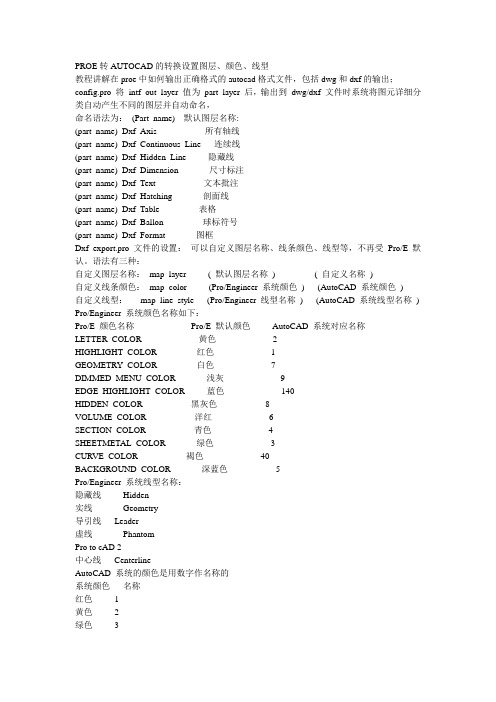
PROE转AUTOCAD的转换设置图层、颜色、线型教程讲解在proe中如何输出正确格式的autocad格式文件,包括dwg和dxf的输出;config.pro 将intf_out_layer 值为part_layer 后,输出到dwg/dxf 文件时系统将图元详细分类自动产生不同的图层并自动命名,命名语法为:(Part_name)_ 默认图层名称:(part_name)_Dxf_Axis 所有轴线(part_name)_Dxf_Continuous_Line 连续线(part_name)_Dxf_Hidden_Line 隐藏线(part_name)_Dxf_Dimension 尺寸标注(part_name)_Dxf_Text 文本批注(part_name)_Dxf_Hatching 剖面线(part_name)_Dxf_Table 表格(part_name)_Dxf_Ballon 球标符号(part_name)_Dxf_Format 图框Dxf_export.pro 文件的设置:可以自定义图层名称、线条颜色、线型等,不再受Pro/E默认。
语法有三种:自定义图层名称:map_layer ( 默认图层名称) ( 自定义名称)自定义线条颜色:map_color (Pro/Engineer 系统颜色) (AutoCAD 系统颜色)自定义线型:map_line_style (Pro/Engineer 线型名称) (AutoCAD 系统线型名称) Pro/Engineer 系统颜色名称如下:Pro/E 颜色名称Pro/E 默认颜色AutoCAD 系统对应名称LETTER_COLOR 黄色 2HIGHLIGHT_COLOR 红色 1GEOMETRY_COLOR 白色7DIMMED_MENU_COLOR 浅灰9EDGE_HIGHLIGHT_COLOR 蓝色140HIDDEN_COLOR 黑灰色8VOLUME_COLOR 洋红 6SECTION_COLOR 青色 4SHEETMETAL_COLOR 绿色 3CURVE_COLOR 褐色40BACKGROUND_COLOR 深蓝色 5Pro/Engineer 系统线型名称:隐藏线Hidden实线Geometry导引线Leader虚线PhantomPro to cAD 2中心线CenterlineAutoCAD 系统的颜色是用数字作名称的系统颜色名称红色 1黄色 2绿色 3青色 4深蓝 5洋红 6白色7深灰色8浅灰色9AutoCAD 系统的线条样式:实线Solidline虚线Dashed中心线Center点画线Dashdot双点画线Divide点线dot... ...例如:希望所有的尺寸线转到AutoCAD 后自动形成一个图层dim ,只要在文件中写一行:map_layer Dxf_dimension _dim记住编辑好Dxf_export.pro 文件后,此文件的路径在config.pro里设置参数,:dxf_export_mapping_file =X:\。
PROE作图规范标准

PRO/E作图的规范一,关于ID与MD接口的问题前期的很多项目出现由ID分件做ID MOCKUP,但MD在做结构分件时需要对ID的分件作很大调整,ID的分件方式不符合MD做结构分件的需要,因此对ID建模提出以下规范:1,按照上面表格的分层方式来分层(如果有不适用的,请先与MD沟通确认分层方式);ID提供的分件装配方式不正确时可在组件模式下用INSERT—>RESTRUCTURE(重新架构)来修正。
2,同一个ASM下的零件要求主零件在前,附属零件在后,各零件之间尽量不要相互参考,尽量做到附属零件去参考主零件(特殊情况下主零件参考附属零件明显简单,思路更清晰时可以例外)3,禁止使用外部全部COPY命令从ID_MASTER COPY全部数据到单个零件中(因为这样单个零件的画面很繁杂,很难了解画图者的设计意图,即使由一个人完成整个项目,时间长了也无法记清),建议在ID MASTER里使用发布几何命令将要发布的相关特征整理到一起(命令位置:INSERT—>DATA SHARE—>PUBLISH GEOMETRY)并将该发布特征的名称修改为要参考这个特征的零件名称,然后再在要COPY这个参考的零件里使用INSERT—>DATA SHARE—>COPY GEOMETRY的PUBLISH GEOM选项来直接选择ID MASTER里的相应发布几何特征即可(这个命令很好用,建议大家都去尝试)。
先在MASTER里建相应的发布几何,如对应键盘的参考特征建个发布几何,把键盘要参考MASTER的几何特征全部放到该发布几何里然后在使用COPY GEOMETRY下的PUBLISH GEOM选项直接COPY发布几何即可,以后MASTER里的发布几何增减参考几何时全部自动反映到参考零件里4,一般情况下,零件的坐标系要求全部统一(与ARCH的基准完全同一),即采用缺省装配方式就是我们需要的装配方式.这样即使换了跟进人员也不需要花太多时间去熟悉装配关系..5,养成给特征命名的好习惯.二,关于ARCH阶段的画图原则1,Outline放在ARCH组件下面的第一个零件,PCB放在ARCH组件下面的第二个零件(这样便于后续的相关参考可以很方便的参考PCB), Outline参考PCB来画,其它任何零件不能参考Outline(Outline只有在前期ARCH阶段有用,MD 设计阶段接没有用了,所以其它任何零件不要参考Outline,便于后期可以删除Outline),坐标系与整个项目的坐标系统一.2,所有标准件的3D图坐标系根据单个件的具体情况而定,装配到ARCH组件里的装配参考尽量所有由MD设计的非标准件的坐标系与ARCH的坐标系统一3,标准件与MD设计的零件之间的参考原则是:MD设计的零件去参考标准件4,MD设计的零件之间的参考原则是:尽量以PCB为主,其它零件去参考PCB5,翻盖机的Z向基准面放在翻盖和主机中间;X向一般居中;Y向尽量居中,直板机X,Y,Z三个方向都尽量居中三,关于PRO/E的图层规范问题现在的情况是PRO/E的图层命名混乱,曲线曲面与层的对应关系不明了,导致自己画的图都记不清楚那些参考放在那个层里,要隐藏或显示时很麻烦,现制定一个图层命名规范,以期像我们的零件命名规范一样,看到名称就知道里面放的是那类参考,具体规范如下:1,所有的图层都建在零件里,不要到组件里去见图层,组件里的图层是根据它所包含的零件的图层自动生成的。
ProE绘图步骤
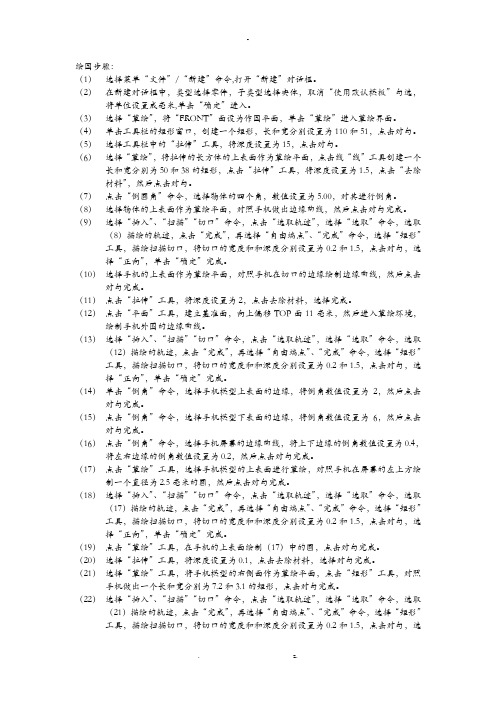
绘图步骤:(1)选择菜单“文件”/“新建”命令,打开“新建”对话框。
(2)在新建对话框中,类型选择零件,子类型选择实体,取消“使用默认模板”勾选,将单位设置成毫米,单击“确定”进入。
(3)选择“草绘”,将“FRONT”面设为作图平面,单击“草绘”进入草绘界面。
(4)单击工具栏的矩形窗口,创建一个矩形,长和宽分别设置为110和51,点击对勾。
(5)选择工具栏中的“拉伸”工具,将深度设置为15,点击对勾。
(6)选择“草绘”,将拉伸的长方体的上表面作为草绘平面,点击线“线”工具创建一个长和宽分别为50和38的矩形,点击“拉伸”工具,将深度设置为1.5,点击“去除材料”,然后点击对勾。
(7)点击“倒圆角”命令,选择物体的四个角,数值设置为5.00,对其进行倒角。
(8)选择物体的上表面作为草绘平面,对照手机做出边缘曲线,然后点击对勾完成。
(9)选择“插入”、“扫描”“切口”命令,点击“选取轨迹”,选择“选取”命令,选取(8)描绘的轨迹,点击“完成”,再选择“自由端点”、“完成”命令,选择“矩形”工具,描绘扫描切口,将切口的宽度和和深度分别设置为0.2和1.5,点击对勾,选择“正向”,单击“确定”完成。
(10)选择手机的上表面作为草绘平面,对照手机在切口的边缘绘制边缘曲线,然后点击对勾完成。
(11)点击“拉伸”工具,将深度设置为2,点击去除材料,选择完成。
(12)点击“平面”工具,建立基准面,向上偏移TOP面11毫米,然后进入草绘环境,绘制手机外围的边缘曲线。
(13)选择“插入”、“扫描”“切口”命令,点击“选取轨迹”,选择“选取”命令,选取(12)描绘的轨迹,点击“完成”,再选择“自由端点”、“完成”命令,选择“矩形”工具,描绘扫描切口,将切口的宽度和和深度分别设置为0.2和1.5,点击对勾,选择“正向”,单击“确定”完成。
(14)单击“倒角”命令,选择手机模型上表面的边缘,将倒角数值设置为2,然后点击对勾完成。
Proe资料3DPAINT
3DPAINT 简介产品概述首选的2D和3D绘画工具3DPAINT是一套充满创意的软件包,它能使用户直接在3D模型和2D画布上,建立全色、详细的草图和图形。
直观的用户界面经过了精雕细琢,能适应用户的工作方法。
在整个设计过程中,可以使用3DPAINT,来建立草图、研究设计变形、建立3D模型使用的纹理,以及完成最后对图像的修茸。
从草绘开始3DPAINT?为用户提供了一组完善的绘图和素描工具,用于快速简单地表达他们的设计理念。
用户可以使用众多缺省画笔工具中的一个,或建立新工具,来定制自己的调色板。
匀变、调和、暖化及冷化是建立颜色一些选项。
通过勾画某条曲线并使用画笔的压敏属性,来建立逼真的架构。
其它绘图套件无法让用户自由自在地建立多个画布,并在其中打开无穷多的图像和掩层。
把图像调入CDRS? 中,并把它们用作建立特征线、自由形状曲面及完整3D模型的基础。
为3D模型添加细节3DPAINT是一套真正的3D绘画工具。
3DPAINT能让用户直接在3D模型上绘画,而其它绘画软件则需要先建立一个2D图像,然后再把它映射成3D曲面。
用户可以通过改变3D模型曲面的颜色、纹理、曲线和图片,来研究其它设计。
光线和浓度效果提供了一个描绘3D模型的逼真环境。
交流思想使用3DPAINT表达您的思想,以便认可设计。
把3D曲线和所绘制的细节传输给CDRS,以便进行最后的建模和渲染,或者使用PhotoRender或PhotoLux(ARX)可选模式,直接在3DPAINT中进行渲染。
应用特殊效果,可以建立渲染对象的变型。
可以使用HSB工具,快速更改图像颜色。
创作多个经渲染的高质量图像,进行间接营销宣传。
当用户把功能强大的2D和3D工具,与3DPAINT的高水准图像渲染功能合而为一时,可能性就会无穷无尽。
用户会发现:使用3DPAINT,可以在整个设计过程中,随处得到设计的变型。
特点和优点3DPAINT特点概述绘图工具∙使用各种工具,来建立随笔草图∙使用精确的电子喷雾器,来建立完美的艺术品∙使用橡皮擦工具,来删除、隐藏和展现绘画∙使用画笔来复制、平铺或印制图像∙使用画笔来柔化、聚焦或污化图像∙使用True Type字体来创建文本∙在某个区域填充或混合颜色∙从画布上选择任一种颜色∙使用魔棒,根据颜色来选择区域∙将定制纸张纹理应用在画布上,在草稿纸或印花纸上模仿绘图曲线∙建立和编辑自由形状曲线、椭圆和矩形∙使用画笔来跟踪曲线∙导入Adobe Illustrator曲线∙使用蒙片,来绘画和处理图像∙建立3D模型上的曲线,用于CDRS中的绘图和建模∙选择和变换曲线∙在2D和3D曲线间转换∙隐藏和隔离所选曲线视图工具∙在视图中移动、旋转或缩放3D模型∙扩大、缩小或滚动画布∙建立和保存视图∙调整模型,使其适合画布大小效果∙变换、扭转和按比例缩放某一层或蒙片∙擦净、锐化和模糊某一层或蒙片∙调节图像的亮度和对比度∙使用HSB直接从画布上选择一种颜色范围∙水平或垂直翻转图像∙某层或某个图像的负片编辑∙无限多次撤消操作∙剪切、拷贝、粘贴,或复制层、蒙片或选中的一组对象颜色编辑器∙缺省调色板∙使用颜色轮,来创建并保存新的调色板∙调节颜色的色调、饱和度和亮度∙单和多色选项的其它效果,其中包括:匀变、调和、变亮、变暗、暖化、以及冷化画笔编辑器∙包含缺省的画笔调色板∙建立客户化画笔∙在编辑器中预览画笔笔画∙保存定制的画笔调色板层编辑器∙根据工作流程,来组织层上的数据∙显示缩略图,以便快速浏览∙合并、删除和添加图像,所得图像定为新层∙建立和使用多个掩码层∙翻转掩码层∙显示和隐藏层∙选择多个层,进行多层控制∙3D层为用户提供了柔性,以便使用多个绘图层∙使用多个3D层,直接描绘颜色、匀变和纹理映射∙在透视图中绘图光线编辑器∙为3D模型环境建立定制光线∙在3D视图中,动态移动光线∙保存定制的光线调色板组编辑器组编辑器∙打开和关闭曲面,用于掩盖3D模型∙切换曲面显示的开关状态∙保存材料或纹理与的集成∙在CDRS中建立3D模型,并在3DPAINT内部直接对曲面进行描绘∙在3DPAINT和CDRS之间传输曲线∙直接把草图传给CDRS视图∙绘制的3D模型的图形渲染逼真图像∙使用高级渲染扩充功能(ARX) PhotoLux,利用特效和高质量快速光束跟踪技术进行渲染优点概述∙一组能让用户快速、简单地表达思想的实时工具∙通过以更少的时间建立和研究更多的反复设计,来节省金钱∙采用传统的概念方法,并把它们应用到可以全部再用的数字化环境中∙可以轻松改变现有图像和草图的颜色、规模和比例从而提高了效率,缩短了整个设计周期时间∙可以在建模工作完全完成之前,查看3D概念增加了设计的可选数目∙使用PhotoRender或3DPAINT中的任一ARX渲染可选模块,可以渲染优质图像发布的产品3DPAINT 屏幕快照3DPAINT提供了能改进概念建模过程从最终模型的2D略图到已经渲染的图像的新功能。
Proe工程图标准设置大全
一、初始设置1.工程图的config.pro设置(1)启动时加载公制单位。
template_designasm mmns_asm_design.asmtemplate_mfgcast mmns_mfg_cast.mfgtemplate_mfgcmm mmns_mfg_cmm.mfgtemplate_mfgmold mmns_mfg_mold_mfgtemplate_mfgemo mmns_mfg_emo.mfgtemplate_mfgnc mmns_mfg_nc.mfgtemplate_mold_layout mmns_mold_lay.asm(2)设置默认的尺寸公差显示模式为基本尺寸tol_mode nominallimits 为极限公差,所有的尺寸均会加上极限公差(3)启动时加载所有特征allow_anatomic_features yes2.配置工程图文件prodetail.dtl(符合国标的设置)(1)尺寸文字drawing_text_height 3.000000 尺寸文字高度text_thickness 0.000000 文字厚度text_width_factor 0.800000 文字宽度与高度的比值(2)视图参数broken_view_offset 5.000000 破断视图的偏移距离def_view_text_height 5.000000 设置视图注释的文字高度half_view_line symmetry_iso 设置半剖视图的线型为“symmetry_iso”标准projection_type first_angle 设置投影视角为第一视角view_scale_denominator 此项设置为正整数,如“1”时,与下面的“view_scale_format”参数配合使用,视图比例可以以比例形式显示。
view_scale_format 设置为“ration_colon”选项,将以比例形式显示视图比例,如1:2,系统默认为“decimal”选项,即以分数形式显示比例。
Proecreo完整制作工程图格式和模板
Proecreo完整制作工程图格式和模板工程图是工程设计与施工过程中至关重要的一环,它直观地展示了建筑、机械、电子等各类工程项目的结构和细节。
在制作工程图的过程中,合适的格式和模板可以提高工作效率和准确性,同时也有助于保持一致性和标准化。
本文将介绍Proecreo所支持的完整的工程图制作格式和模板,并逐步详细说明使用方法和注意事项。
一、工程图格式Proecreo提供了多种工程图格式供用户选择,这些格式包括但不限于CAD(计算机辅助设计)文件、PDF文件以及一些常见的图片格式诸如JPEG和PNG等。
根据实际需求,选择合适的格式有利于与其他工程软件的兼容性和文件传输的便捷性。
1. CAD文件格式CAD文件是一种通用的工程图格式,使用CAD软件可以进行编辑和修改。
Proecreo支持多种CAD格式,如DWG、DXF等,用户可以根据需要选择合适的格式。
2. PDF文件格式PDF文件格式是一种广泛使用的电子文档格式,具有兼容性和便携性优势。
Proecreo可以导出工程图为PDF文件,方便与其他相关人员进行共享和查阅。
3. 图片格式Proecreo也支持将工程图导出为常见的图片格式,如JPEG、PNG 等。
这些格式适合用于在报告、PPT等文档中展示图像,但不支持编辑和修改。
二、工程图模板使用工程图模板可以提高工作效率,确保项目不同阶段的一致性和标准化。
Proecreo提供了多种预设的工程图模板,用户可以选择适合自己项目的模板,并在此基础上进行修改和定制。
1. 标题与图例模板在工程图中,标题和图例是必不可少的元素。
Proecreo提供了多种排版整洁美观的标题和图例模板,用户可以根据需要进行选择和调整。
2. 标注与尺寸模板标注和尺寸是工程图中表达细节和尺寸精确的关键元素。
Proecreo的模板库中提供了多种标注和尺寸样式供用户选择,用户也可以根据需要进行修改和定制。
3. 图块与图层模板图块和图层的设置可以帮助用户更好地组织和管理工程图。
128proe图层基本操作与实例LAYERD
LAYER圖層的基本操作与實例LAYER的指令在PART指令目錄下,其設定程序如下:1.SETUP LAYER: 設定(CREATE)新LAYER或刪除(DELETE)已存在的LAYER.2.SET ITEMS: 設定欲置入LAYER內的項目(ITEMS)﹒其程序為:[選LAYER名字]-[選項目的种類,包含FEATURE(特征)﹐CURVE(曲線)﹐2D ITEMS(尺寸標注)﹐TEXT(文字)﹐POINT(點)﹐DATUM PLANE(基准面)﹐LAYER(其它的LAYER) -[在畫面上選項目] -[DOWN/RETURN]3.SET DISPLAY: 選取LAYER,再以SHOWN﹑功能鍵或BLANKED功能鍵來控制LAYER是否要顯示在畫面上.4.對於已設定好的LAYER亦可用VIEW/LAYER DISPLAY來控制其開關.工具條對照表:SET LAYER: CREATE 設定新的LAYERDELETE 刪除已存在LAYERRENAME 更改已存在LAYER的NAMESPECIFY ID SET 設置CLEAR 清除FROM FILE RETREVE 取得SA VE 儲存MOD PARAMS 模組參數SHOW 顯示DOWN/RETURSET ITEMS:設定欲置入LAYER內的項目.ADD ITEMS 選LAYER名字,加入項目REMOVE ITEMS 移除項目COPY ITEMS 复制項目SWITH ITEMS 切換項目ACTIVE COMP. 現行构件DONE/RETUMSET DISPLAY:選取LAYER來控制它是否顯現于畫面.即LAYER顯示SET DEF LAYER:設定LAYER預設值INFO 資訊DONE/RETURNSET LAYER1. Open Part2. Set Layer NamePART\Layer--->Create--->FerturesRoundsDraftsCurvesSurfacesDimensionsDatumPointsDatum__NameOther__Layers3. Set Layer Sty(1). Set Layer "Points"Layer--->Set Items--->Sdd Items(Use Rectangle pick points)--->Done Sel(2). Set Layer "Curve"Layer--->Set Items--->Sdd Items(Use Rectangle Pick Curve)--->Done Sel(3). Set Layer "Surfaces"Layer--->Set Items--->Add Items(4). Set Layer "Rounds"Layer--->Set Items--->Add ItemsPick Round Feature(R5.0)--->Done Sel (Display Round Dimensions) (5). Set Layer "Drafts"Layer--->Set Items--->Add Itemspick Drafts Features--->Done Sel (Display Drafts Dimensions)(6). Set Layer "Datum_Planes"Layer--->Set Items--->Add Itemspick (Datum1,Datum2,Datum3)--->Done Sel(7). Set Layer "Datum_Names"Layer--->Set Items--->Add Itemspick (Datum1,PNT0)--->Done Sel(8). Set Layer "Dimensions"Done\Retun--->Done\DetunPart--->Modify--->Pick(All Round Features)Layer--->Set Items--->Add ItemsPick(R0.6,R0.8,R1.0)--->Done Sel(9). Set Layer "Other_Layers"Layer--->Set Items--->Add Items(10). Set Layer "Features"Layer--->Set Items--->Add ItemsPick All Features,Contain Round,Draft,DTM1,DTM2,DTM3,PNT0,Curve,Surface--->Done Sel 4. Set Layer DisplayPart\Layer--->Set Layer(1). Set "Curves" Layer Display(Pick)CURVES--->(Blanked)--->(Repaint)--->(2). Set All Layers Display(Pick All Layer)--->(Blanked)--->(Repaint)--->All Layers Were Close.(3). Set All Layers Display(Pick All Layers)--->(Shown)--->(Repaint)--->All Layers Were Opined.6. Close Window三﹑1. Setup Layer(1). DeleteDone Sel--->Set Display--->Close All Layers--->Repaint(2). Rename(Points Rename)Setup Layer--->Rename(Pick "POINTS")--->Done SelYes--->(3). Setup Layer--->From File(Skip)Enter New Name "POINTS-A"--->(OK)Set Display--->Open "POINTS" Layer--->Repaint(4). Specify(A) Setup Layer--->Specify--->Set (Pick "POINTS-A")--->Done Sel Setup Layer--->Specify--->Set--->OK(B). Setup Layer--->Specify--->Clear(Pick "POINTS-A#123")--->Done Sel2. Set Items(1) Add ItemsSet Items--->Add Items--->(Pick "FEATURES")--->Done Sel--->Feature--->Select--->Pick(DTM)Done Sel--->Done/Return--->Done/ReturnSet Display--->(Close Feature)--->Repaint(2). Remove Items (Opened Feature Layer)Set Items--->Remove Items--->(Pick "FEATURES")--->Done Sel--->Feature--->Select--->Pick(DTM1)--->Done Sel--->Done/Return--->Repaint(3). Copy ItemsSet Items--->Copy Items--->(Pick)POINTS-A--->Done Sel--->(Pick) New Layer--->Done Sel--->--->OK--->Set Display--->Same Close POINTS And POINTS-A Layer (Or Same Open POINTS And POINTS-A Layer)(4). Swith ItemsSet Items--->Swith Items--->(Pick)Feature--->Select--->Pick(DTM1,DTM3)--->Done Sel--->(Pick)POINTS--->Done Sel--->Done/Return--->Set Display--->Close POINTS Layer--->(5). Active Comp(Skip)(6). Info (Skip)3. Set Display (Skip)4. Set Layer (Skip)5. Info (Skip)。
- 1、下载文档前请自行甄别文档内容的完整性,平台不提供额外的编辑、内容补充、找答案等附加服务。
- 2、"仅部分预览"的文档,不可在线预览部分如存在完整性等问题,可反馈申请退款(可完整预览的文档不适用该条件!)。
- 3、如文档侵犯您的权益,请联系客服反馈,我们会尽快为您处理(人工客服工作时间:9:00-18:30)。
PRO/E转AUTOCAD时,图层、颜色、线型的转换设置
引用:
PRO/E输出到AUTOCAD时,我想把输出的视图全放在同一层,不知该在PRO/E中怎么设置?因为PRO/E转到在AUTOCAD中,即使图层移动后,有些图层还是删不掉!
Pro to CAD
config.pro 将 intf_out_layer 值为 part_layer 后,输出到 dwg/dxf 文件时系统将图元详细分类自动产生不同的图层并自动命名,命名语法为: (Part_name)_ 默认图层名称:
(part_name)_Dxf_Axis 所有轴线
(part_name)_Dxf_Continuous_Line 连续线
(part_name)_Dxf_Hidden_Line 隐藏线
(part_name)_Dxf_Dimension 尺寸标注
(part_name)_Dxf_Text 文本批注
(part_name)_Dxf_Hatching 剖面线
(part_name)_Dxf_Table 表格
(part_name)_Dxf_Ballon 球标符号
(part_name)_Dxf_Format 图框
Dxf_export.pro 文件的设置:可以自定义图层名称、线条颜色、线型等,不再
受 Pro/E默认。
语法有三种:
自定义图层名称:map_layer ( 默认图层名称 ) (自定义名称)
自定义线条颜色:map_color (Pro/Engineer 系统颜色 )(AutoCAD 系统颜色)
自定义线型:map_line_style (Pro/Engineer 线型名称 )(AutoCAD 系统线型名称)
Pro/Engineer 系统颜色名称如下:
Pro/E 颜色名称 Pro/E 默认颜色 AutoCAD 系统对应名称
LETTER_COLOR 黄色 2
HIGHLIGHT_COLOR 红色 1
GEOMETRY_COLOR 白色 7
DIMMED_MENU_COLOR 浅灰 9
EDGE_HIGHLIGHT_COLOR 蓝色 140
HIDDEN_COLOR 黑灰色 8
VOLUME_COLOR 洋红 6
SECTION_COLOR 青色 4
SHEETMETAL_COLOR 绿色 3
CURVE_COLOR 褐色 40
BACKGROUND_COLOR 深蓝色 5
Pro/Engineer 系统线型名称:
隐藏线 Hidden
实线 Geometry
导引线 Leader
虚线 Phantom
中心线 Centerline
AutoCAD 系统的颜色是用数字作名称的:系统颜色名称
红色 1
黄色 2
绿色 3
青色 4
深蓝 5
洋红 6
白色 7
深灰色 8
浅灰色 9
AutoCAD 系统的线条样式:
实线 Solidline
虚线 Dashed
中心线 Center
点画线 Dashdot
双点画线 Divide
点线 dot。
